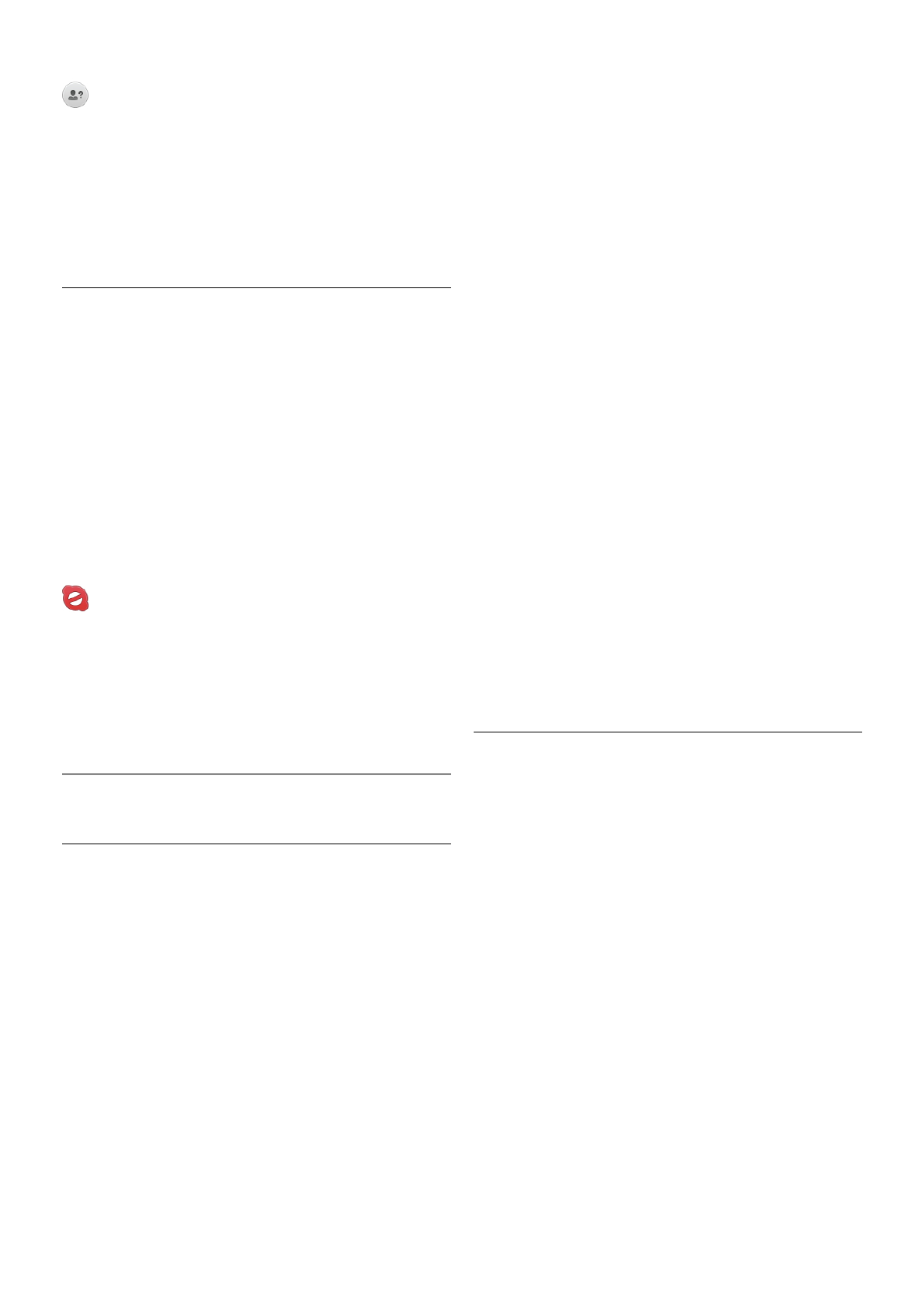Nowo dodany kontakt musi zaakceptowa! pro"b# o dodanie go
do listy kontaktów. Do czasu zaakceptowania pro"by jest on
wy"wietlany jako niepod$%czony.
Akceptowanie pro!by o dodanie do listy kontaktów
Inni u&ytkownicy Skype mog% zaprosi! Ci# do swojej listy
kontaktów. Otrzymasz powiadomienie o ich pro"bie, któr%
mo&esz zaakceptowa! lub odrzuci!.
Blokowanie kontaktu
Mo&na zablokowa! u&ytkownika Skype, aby nie móg$ Ci#
odnale'! w Internecie. Zablokowany kontakt nie b#dzie móg$
skontaktowa! si# z Tob% przez Skype. Zablokowany kontakt nie
otrzyma powiadomienia, a Ty zawsze b#dziesz widoczny na
jego li"cie kontaktów jako niepod$%czony.
Na stronie ! Kontakty wybierz kontakt i naci"nij opcj# *
Zablok. kontakt.
Mo&na w dowolnym momencie odblokowa! kontakt. Aby
odblokowa! kontakt, wybierz go z listy i naci"nij opcj# *
Odblok. kontakt.
Na li"cie kontaktów zablokowany kontakt jest oznaczony
nast#puj%c% ikon%.
Aby wy"wietli! list# zablokowanych kontaktów, naci"nij przycisk
o OPTIONS i wybierz opcj# Zablokowane kontakty.
Aby odblokowa! kontakt na li"cie, wybierz jego nazw# i naci"nij
przycisk OK.
6.4
Po"#czenia przez Skype
Rozmowy g"osowe i rozmowy wideo
Dzi#ki rozmowom wideo mo&esz za darmo dzwoni! do
znajomych i ogl%da! ich na ekranie swojego telewizora.
Wykonywanie rozmowy wideo
Na stronie ! Kontakty wybierz osob#, do której chcesz
zadzwoni!, a nast#pnie naci"nij przycisk ) Rozmowa wideo i
naci"nij przycisk OK.
Je"li kontakt ma pod$%czon% kamer# i odbierze po$%czenie,
mo&esz zobaczy! t# osob# w swoim telewizorze na pe$nym
ekranie. Je"li kamera jest w$%czona, "wieci si# niebieski
wska'nik LED. Na ma$ym ekranie na telewizorze mo&esz
sprawdzi!, co widz% Twoje kontakty.
Aby wyciszy! mikrofon podczas po$%czenia, naci"nij przycisk *
Wycisz.
Aby wy$%czy! kamer#, naci"nij przycisk * Kamera wy".
Aby powi#kszy! i wykadrowa! obraz z kamery, naci"nij opcj#
* Powi$kszenie. Teraz mo&esz nacisn%! opcj# *
Pomniejsz lub * Powi$ksz. Mo&esz wykadrowa! obraz z
kamery za pomoc% strza$ek. Gdy obraz jest odpowiednio
powi#kszony i wykadrowany, naci"nij opcj# * Ustaw
powi$kszenie.
Aby zako(czy! po$%czenie, wybierz przycisk Zako%cz rozm. i
naci"nij przycisk OK.
Wykonywanie po"#czenia g"osowego
Mo&na przeprowadzi! rozmow# przez Skype bez obrazu, z
wy$%czon% kamer%.
Aby przeprowadzi! rozmow# bez obrazu, wybierz kontakt, a
nast#pnie wybierz przycisk µ Rozmowa i naci"nij przycisk
OK.
Aby wyciszy! mikrofon podczas po$%czenia, naci"nij przycisk *
Wycisz.
Aby zako(czy! rozmow#, wybierz przycisk Zako%cz rozm. i
naci"nij przycisk OK.
W trakcie rozmowy mo&esz prze$%czy! si# na rozmow# wideo.
Aby prze$%czy! si# na rozmow# wideo, naci"nij przycisk *
Kamera w".
Kontakt mo&e doda! Ci# do rozmowy, w której uczestniczy
wi#cej ni& jedna osoba. W takim przypadku nie mo&esz sam
dodawa! nowych uczestników.
Kamera i mikrofon
G$o"no"! mikrofonu automatycznie ustawia si# na idealnym dla
niego poziomie.
Mo&na przetestowa! swoj% kamer# z wbudowanym
mikrofonem, aby sprawdzi!, czy dzia$a.
Naci"nij przycisk L LIST, aby przej"! do paska menu, wybierz
opcj# S Ustawienia na pasku menu i wybierz opcj# Testuj
kamer$ i mikrofon.
Po"#czenia z telefonami stacjonarnymi i
komórkowymi
Za pomoc% Skype mo&na tak&e dzwoni! na numery stacjonarne
i komórkowe. Aby wykonywa! takie po$%czenia, trzeba
do$adowa! konto w programie Skype na komputerze. Mo&na
do$adowa! swoje konto lub kupi! abonament Skype.
Rozmowy telefoniczne
1 - Wybierz opcj# † Rozmowy telefoniczne na pasku
menu. Mo&esz nacisn%! przycisk L LIST, aby przej"! do paska
menu.
2 - Wprowad' numer telefonu za pomoc% przycisków na
pilocie zdalnego sterowania lub wybierz cyfry na klawiaturze na
ekranie.
Aby wprowadzi! znak + (plus), naci"nij * +.
Aby wprowadzi! znak * (gwiazdka), naci"nij * *.
Aby wprowadzi! znak # (kratka), naci"nij * #.
Aby usun%! jedn% cyfr#, naci"nij * Cofn..
3 - Po wprowadzeniu ca$ego numeru wybierz przycisk
Zadzwo% i naci"nij przycisk OK, aby zadzwoni!.
Aby wyciszy! mikrofon podczas po$%czenia, naci"nij przycisk *
Wycisz.